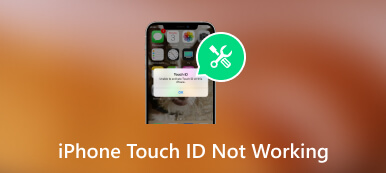Como desbloquear seu iPhone ou iPad quando você esqueceu a senha do tempo de uso
”Estou tentando redefinir meu tempo de tela, mas esqueci a senha do tempo de tela. Existe alguma maneira de redefinir o tempo de tela sem uma senha?”
Existem várias senhas em dispositivos iOS, que são medidas de segurança significativas. Eles trabalham juntos para proteger sua privacidade, dados e arquivos pessoais em seu aparelho. O recurso Screen Time, por exemplo, limita o tempo de tela do usuário em determinados aplicativos. Esta solução de solução de problemas informa o que fazer se você esquecer a senha do Tempo de Uso.
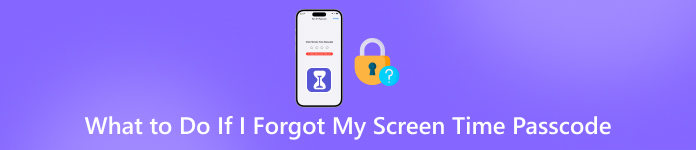
- Parte 1. O que é uma senha de tempo de uso
- Parte 2. O que fazer se você esquecer a senha do tempo de uso
- Parte 3. Perguntas frequentes sobre o que fazer se você esquecer a senha do tempo de uso
Parte 1. O que é uma senha de tempo de uso
Conforme mencionado anteriormente, o Screen Time é um recurso útil em dispositivos iOS para atender às crescentes preocupações sobre o aumento do uso de dispositivos e o vício em smartphones na saúde mental. Ele permite que você controle quanto tempo você gasta no seu aparelho e em um aplicativo específico.
A senha do Screen Time não serve para desbloquear o iPhone, mas para fazer alterações no menu Screen Time. Aqui estão vários cenários em que você precisa da senha do Screen Time:
1. Quando você tenta alterar o tempo limite do aplicativo em Tempo de tela.
2. Se você deseja alterar os tempos de inatividade ou desativá-los.
3. Para desativar a opção Compartilhar dispositivos de tela.
4. Quando desejar modificar os limites de comunicação.
Em uma palavra, sem a senha do Tempo de Uso, você não pode alterar as configurações do seu Tempo de Uso ou do seu filho.
Parte 2. O que fazer se você esquecer a senha do tempo de uso
Solução 1: remova a senha do tempo de uso
A maneira mais fácil de alterar sua senha do Screen Time é remover a senha antiga com imyPass iPassGo e defina um novo. Ao contrário de outras soluções, o software é bastante fácil de usar e há instruções na tela para ajudá-lo a concluir o trabalho sem conhecimentos técnicos.

Mais de 4.000.000 de downloads
Limpe a senha do Screen Time no iPhone/iPad com um clique.
Não exige seu ID Apple ou quaisquer restrições.
Mantenha os dados e configurações do seu dispositivo nas condições originais.
Disponível para uma ampla variedade de modelos de iPhones e iPads.
Aqui estão as etapas que você deve tentar quando esquecer a senha do tempo de tela:
Passo 1Conecte seu iPhoneExecute o software de remoção de senha depois de instalá-lo em seu computador. Conecte seu iPhone à mesma máquina com um cabo Lightning. Então escolha o Tempo de tela modo e clique no botão Começar botão para seguir em frente.
 Passo 2Remova a senha do tempo de tela
Passo 2Remova a senha do tempo de tela No iOS 12 ou posterior, o software começa a desbloquear a senha do Screen Time no seu iPhone imediatamente. Quando terminar, configure seu iPhone. Certifique-se de selecionar Não transfira aplicativos e dados na tela Aplicativos e dados para evitar perda de dados. Em vez disso, escolha Configurar mais tarde em Configurações.
No iOS 11 e versões anteriores, o software pode recuperar a senha de restrições esquecida no seu iPad ou iPhone somente se o backup do iTunes não estiver criptografado. Se o seu backup estiver criptografado, você deverá inserir a senha e concluir a recuperação da senha.

Durante o processo, mantenha seu iPhone conectado ao computador. Certifique-se de que Find My iPhone esteja desativado. Também precisa da versão mais recente do iTunes. Quando o processo for concluído, você poderá configurar uma nova senha para o tempo de tela.
Solução 2: redefinir a senha do tempo de tela com Apple ID no iPhone/iPad
De acordo com a Apple, você pode redefini-lo quando esquecer a senha do Screen Time com seu ID Apple e senha. Em outras palavras, a Apple adicionou o recurso Esqueci a senha à página de configurações do Tempo de Uso.
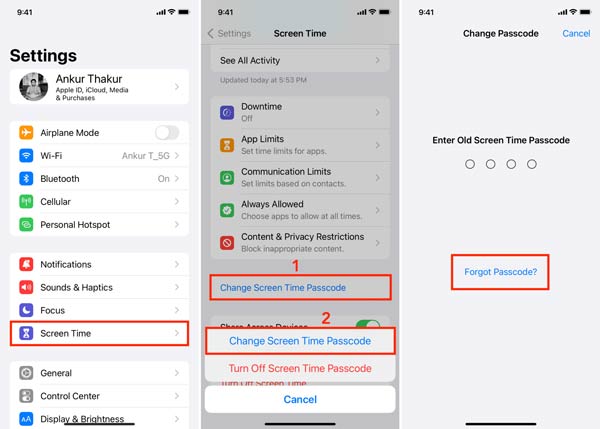 Passo 1Abra o aplicativo Configurações, role para baixo e vá para Tempo de tela. Passo 2Toque Alterar senha de tempo de telae toque em Alterar senha de tempo de tela novamente na caixa de diálogo pop-up. etapa 3Em seguida, pressione o Esqueci a senha opção no Alterar senha tela. Em seguida, insira seu ID Apple e pressione OKe, em seguida, insira a senha do seu ID Apple e clique em OK. Passo 4Agora, você deve ser apresentado ao digite a nova senha de tempo de tela opção. Defina uma nova senha e digite seu ID Apple e senha novamente.
Passo 1Abra o aplicativo Configurações, role para baixo e vá para Tempo de tela. Passo 2Toque Alterar senha de tempo de telae toque em Alterar senha de tempo de tela novamente na caixa de diálogo pop-up. etapa 3Em seguida, pressione o Esqueci a senha opção no Alterar senha tela. Em seguida, insira seu ID Apple e pressione OKe, em seguida, insira a senha do seu ID Apple e clique em OK. Passo 4Agora, você deve ser apresentado ao digite a nova senha de tempo de tela opção. Defina uma nova senha e digite seu ID Apple e senha novamente. Solução 3: redefinir a senha do tempo de tela no Mac
O recurso Screen Time está disponível não apenas no iPhone/iPad, mas também no Mac. Além disso, você pode redefini-lo mesmo que tenha esquecido a senha do Screen Time. Para ajudá-lo a concluir o trabalho corretamente, demonstramos o processo abaixo.
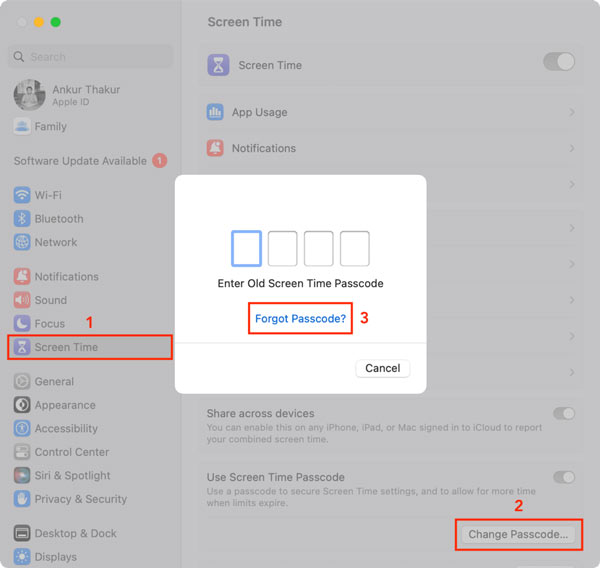 Passo 1aperte o Maçã menu e escolha Configurações de sistema ou Preferências do Sistema. Passo 2Clique Tempo de tela, bater Alterar senhae escolha Esqueci a senha. Quando solicitado, digite seu ID Apple e senha para verificar a propriedade. Passo 2Em seguida, siga as instruções para definir uma nova senha de tempo de tela.
Passo 1aperte o Maçã menu e escolha Configurações de sistema ou Preferências do Sistema. Passo 2Clique Tempo de tela, bater Alterar senhae escolha Esqueci a senha. Quando solicitado, digite seu ID Apple e senha para verificar a propriedade. Passo 2Em seguida, siga as instruções para definir uma nova senha de tempo de tela. Parte 3. Perguntas frequentes sobre o que fazer se você esquecer a senha do tempo de uso
Como redefinir a senha do Screen Time do iPhone do meu filho?
Vá para Configurações, toque em Tempo de telae escolha o nome de uma criança em Família no iPhone do organizador da família. Toque em Alterar senha de tempo de tela botão e, em seguida, pressione Alterar senha de tempo de tela novamente para confirmar a ação. Em seguida, verifique-se com Face ID, Touch ID ou senha do iPhone. Em seguida, insira uma nova senha de tempo de tela.
O que acontece se eu esquecer a senha do Screen Time?
De modo geral, todos os aplicativos restritos não funcionarão até que você insira sua senha corretamente. Além disso, você não pode fazer alterações no tempo de tela sem sua senha. Felizmente, você pode redefinir a senha esquecida do Screen Time com seu ID Apple e senha.
Quantas tentativas para desbloquear o Screen Time no iPhone?
Você receberá o aviso de iPhone desativado ao inserir senhas incorretas de tempo de tela várias vezes. Após 5 tentativas fracassadas, seu iPhone ficará bloqueado por um determinado período. Após 10 tentativas imprecisas, o sistema permitirá que você tente novamente em 60 minutos.
Conclusão
Agora, você deve entender o que pode fazer quando esqueci a senha do Screen Time no seu iPhone, iPad ou Mac. Com a senha precisa, você não poderá mais usar aplicativos restritos ou fazer alterações. Felizmente, você pode resolver esse problema com seu ID e senha Apple ou imyPass iPassGo. Se você encontrar outros problemas com o recurso Screen Time, anote-os abaixo.